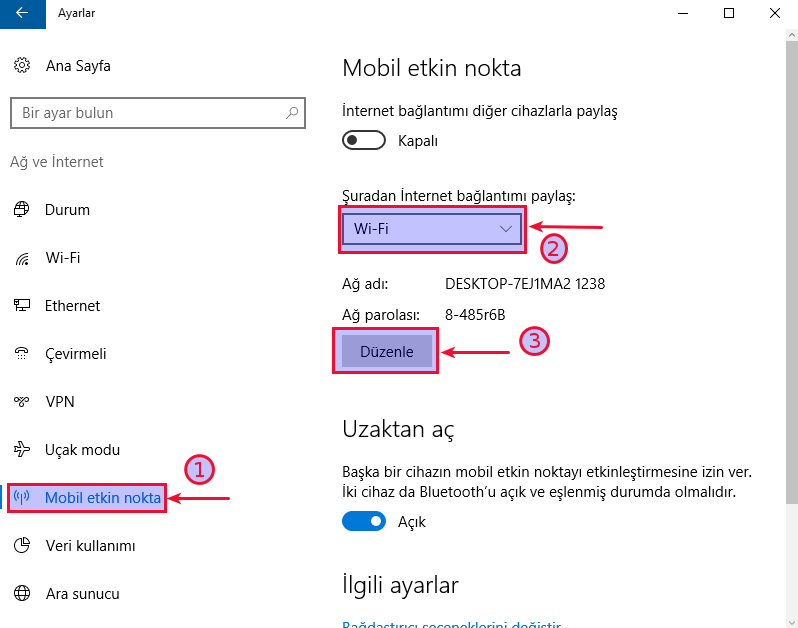Windows 10 işletim sistemi, Wi-Fi hotspot oluşturmak için, dahili işlevselliği ile birlikte gelir. Bunu kullanarak internetinizi, Wi-Fi ve Ethernet gibi farklı bağlantıları kullanan diğer cihazlara paylaşırsınız.
Windows‘un en yeni sürümü, yani Windows 10 ile Microsoft, hotspot işlevselliğini Windows‘un kendisine dahil etmiştir. Başka herhangi bir yazılımı kullanma gereksinimini ortadan kaldırır. Windows 10‘daki Mobile Hotspot özelliğini bir Wi-Fi hotspot oluşturmak ve mevcut ethernet veya kablosuz ağınızdan, internet paylaşmak için kullanabilirsiniz.
Nasıl yapabileceğimize geçelim.
- Sırasıyla Başlat → Ayarlar menülerine tıklayalım.
- Açılan sayfada Ağ ve İnternet ayarları kısmına tıklayalım.
- Açılan sayfada sol tarafta bulunan Mobil etkin nokta ya da Mobil Hotspot menüsüne tıklayalım.
- Açılan sayfada “Şuradan İnternet bağlantımı paylaş” kısmında Wi-Fi seçeneğini seçerek Düzenle butonuna tıklayalım.
- Windows 10‘daki Mobile Hotspot’unuz için Ağ adı (SSID) ve Ağ şifrenizi yazığ Kaydet
- “Daha sonrasında internet bağlantımı diğer cihazlarla paylaş” seçeneğini aktif duruma getirelim.
Windows 10‘da Mobile Hotspot‘u başlattıktan sonra, diğer cihazlarda ağ adını görebilirsiniz. Windows 10‘da oluşturduğunuz mobil hotspot‘a en fazla 8 cihaz bağlayabilirsiniz. Bir cihazı bağladığınızda, Mobile Hotspot ayarları sayfasında adını, yerel IP adresini, MAC adresini görebilirsiniz.
Şimdi, diğer cihazlarınızda interneti kullanın ve arkadaşlarınızla paylaşın.
Her iki cihaz da önceden eşleştirilmiş olması koşuluyla, Bluetooth kullanarak başka bir cihazın Mobil Kablosuz Erişim Noktasını makinenizde başlatmasına izin verebilirsiniz.